工作任务:网络应用实践1、配置网络参数1、查看主机名使用命令 hostname2、临时修改主机名(重启以后恢复原来的主机名)使用命令:hostname 主机名3、显示修改的主机名,需要重新登陆,右上角"切换用户",使用abc用户重新登陆,可以看到主机名已变成abc4、永久修改主机名(系统重启以后也不会改变),使用VIM编辑器打开/etc/sysconfig/network文件,修改主机名为server,重启后查看主机名是否已经成功修改5、设置IP地址1)使用ifconfig命令查看网卡信息eth0 代表第一块网卡Lo 本地环回地址IP地址:192.168.小组号.主机号子网掩码:255.255.255.0网关:192.168.小组号.254设置完成后利用windows客户端ping linux主机测试是否连通2)使用网卡配置文件配置网络编辑指定网卡的配置文件来设置网络信息#vim /etc/sysconfig/network-scripts/ifcfg-eth0使用网卡配置文件设置linux系统的网络参数具体方法参考VM安装CentOS6.5设置完成后利用windows客户端ping linux主机测试是否连通6、配置DNS文件 —— /etc/resolv.conf配置DNSdns1= 202.99.224.67dns2= 202.99.224.68实践2、网络测试命令Ping命令ping不通时实践3、服务器添加一块新的网卡进行配置1、将linuxserver01关机后添加一块新的网卡2、将新添加的网卡配置成桥接模式3、添加成功后开机进入系统4、查看当前系统是否已经识别了新添加的网卡,新网卡编号为eth15、新添加的网卡没有IP地址等参数,命令提示符后输入命令 setup ,打开网络参数配置对话框,选择"网络配置" ,使用tab键调到"运行工具"上回车6、选择"设备配置"后回车7、选择"新设备"后回车8、选择"以太网"后回车9、在配置对话框中填入IP等参数,tab键跳转到"确定"后回车10、选择新网卡eth1后,跳转到"保存"后回车11、选择"保存并退出"后回车12、选择"退出"后回车13、配置完成后,使用命令查看新网卡eth1的信息,可以看到已经有了IP地址14、测试该IP是否可连通工作任务2 配置远程连接任务描述所需知识点1、SSH远程连接简单说,SSH是一种网络协议,用于计算机之间的加密登录如果一个用户从本地计算机,使用SSH协议登录另一台远程计算机,我们就可以认为,这种登录是安全的,即使被中途截获,密码也不会泄露2、SSH协议SSH只是一种协议,存在多种实现,既有商业实现,也有开源实现本文针对的实现是OpenSSH,它是自由软件,应用非常广泛3、PuTTY软件介绍PuTTY是一个Telnet、SSH、rlogin、纯TCP以及串行接口连接软件随着Linux在服务器端应用的普及,Linux系统管理越来越依赖于远程在各种远程登录工具中,Putty是出色的工具之一Putty是一个免费的、Windows x86平台下的Telnet、SSH和rlogin客户端,但是功能丝毫不逊色于商业的Telnet类工具实施步骤实践1、使用putty软件进行远程连接1、打开putty软件2、在主机名称里输入要连接的远程服务器的IP地址,端口默认是22,连接类型选择SSH(加密连接)3、输入远程服务器的用户名和密码,既可登录4、进行测试操作使用命令新建两个用户a1 和 b2,并为这两个用户设置密码123456在/usr/local/目录下新建两个目录aa 和 bb实践2、使用xshell软件进行远程连接1、打开xshell软件2、打开软件后,会弹出新建会话对话框,点击新建按钮3、点击新建后,会弹出设置连接的对话框,填入连接的名称,使用的协议SSH,远程服务器的IP地址以及端口号后,点击确定4、弹出存储SSH密钥的对话框,选择"接受并保存"5、输入远程linux服务器的用户名6、输入远程linux服务器的密码7、用户名和密码都正确的情况下,会显示远程主机的命令提示符,此时登陆成功8、进行测试操作使用命令新建两个用户c3 和 d4,并为这两个用户设置密码123456在/usr/local/目录下新建两个目录cc 和 dd实践3、使用CRT连接参考文档CRT连接虚拟机上传下载文件实践4、SSH远程连接1、开启两台linux服务器2、查看linuxserver01是否安装了有关SSH的软件#rpm -qa|grep ssh3、查看SSH服务当前的状态#service sshd status4、在linuxserver02服务器上Ping linuxserver01的IP地址,验证两台服务器之间是否连通5、在linuxserver02上使用SSH连接linuxserver016、出现存储本地密钥的提示,输入yes进行保存7、输入远程服务器linuxserver01的密码,即可登陆成功,出现远程主机的命令提示符,此时登陆成功8、进行测试操作,在linuxserver01上的/home目录下创建a1和a2目录#mkdir /home/a19、操作完成后,退出SSH远程连接,可以直接输入 exit10、转到linuxserver01服务器上,查看刚才创建的目录是否存在#ls /home11、转到linuxserver02服务器,查看存储的SSH密钥文件 /root/.ssh/known_hosts常见问题如果出现以下报错信息,是因为目标主机key【比如重做系统或者还原】与已保存的key不同导致认证失败
解决办法:删除自身留存的秘钥#rm -f /root/.ssh/known_hosts#rm -f /root/.ssh/known_hosts再次重新登陆即可实践5、通过密钥认证来实现SSH无密码登陆两台服务器Linuxserver01 —— SSH服务器端Linuxserver02 —— SSH客户端1、客户端生成密钥对(公钥和私钥),使用ssh-keygen[root@linuxserver02 ~]# ssh-keygenGenerating public/private rsa key pair.生成公钥/私钥rsa密钥对Enter file in which to save the key (/root/.ssh/id_rsa): 直接回车输入保存密钥的文件Enter passphrase (empty for no passphrase): 直接回车输入密码(空密码,无密码)Enter same passphrase again: 回车再次输入相同的密码Your identification has been saved in /root/.ssh/id_rsa.您的标识已保存在/root/.ssh/id_rsa中Your public key has been saved in /root/.ssh/id_rsa.pub.您的公钥已经保存在/root/.ssh/id_rsa.pub中The key fingerprint is:密钥的指纹是:0b:00:7b:08:65:fb:91:10:22:b5:cc:87:70:cb:b5:dd root@linuxserver02The key's randomart image is:+--[ RSA 2048]-----+|=oO.. ||.X @ + . || @ B . E || + o || . . S || . . || . || || |+------------------+2、使用文件浏览器打开存储密钥的目录/root/.ssh/查看密钥3、查看公钥id_rsa.pub4、查看私钥id_rsa5、发布公钥给服务端使用ssh-copy-id将客户端生成的公钥从linuxserver02发布到远程服务器linuxserver01,并使用-i参数指定本地公钥的存放位置[root@linuxserver02 ~]# ssh-copy-id -i /root/.ssh/id_rsa.pub root@192.168.10.10root@192.168.10.10's password:输入192.168.10.10的密码Now try logging into the machine, with "ssh 'root@192.168.10.10'", and check in:现在尝试使用"ssh"root@192.168.10.10""登录到计算机,然后检查进入:.ssh/authorized_keysto make sure we haven't added extra keys that you weren't expecting.以确保我们没有添加额外的你不期望的密钥6、连接远程服务器,从客户端linuxserver02连接服务器linuxserver01,输入: ssh 服务器IP地址 ,不需要密码即可登陆[root@linuxserver02 ~]# ssh 192.168.10.10Last login: Wed Jan 17 10:59:29 2017 from 192.168.10.8[root@linuxserver01 ~]#7、查看服务端linuxserver01收到的来自客户端linuxserver02的公钥/root/.ssh/authorized_keys8、接收到的公钥和linuxserver02的公钥进行对比查看是否一致
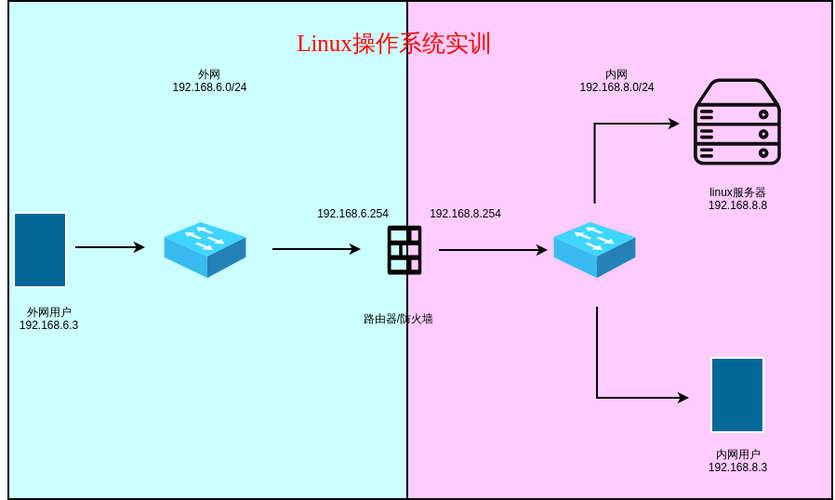
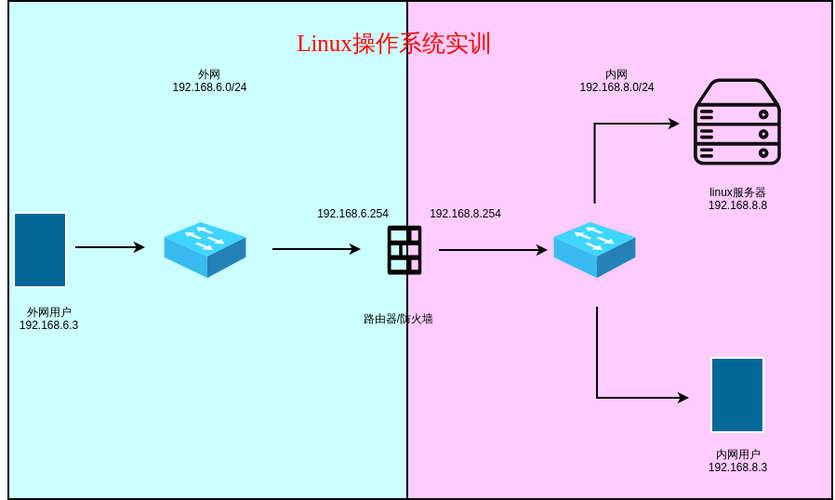








0 评论